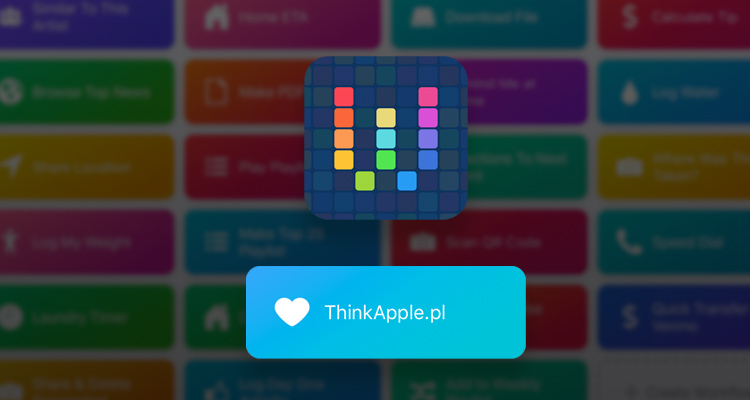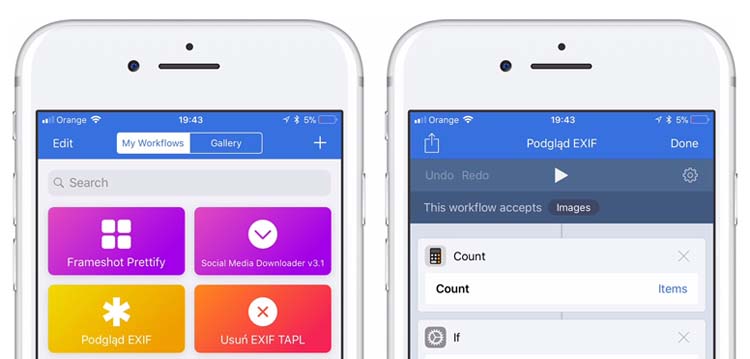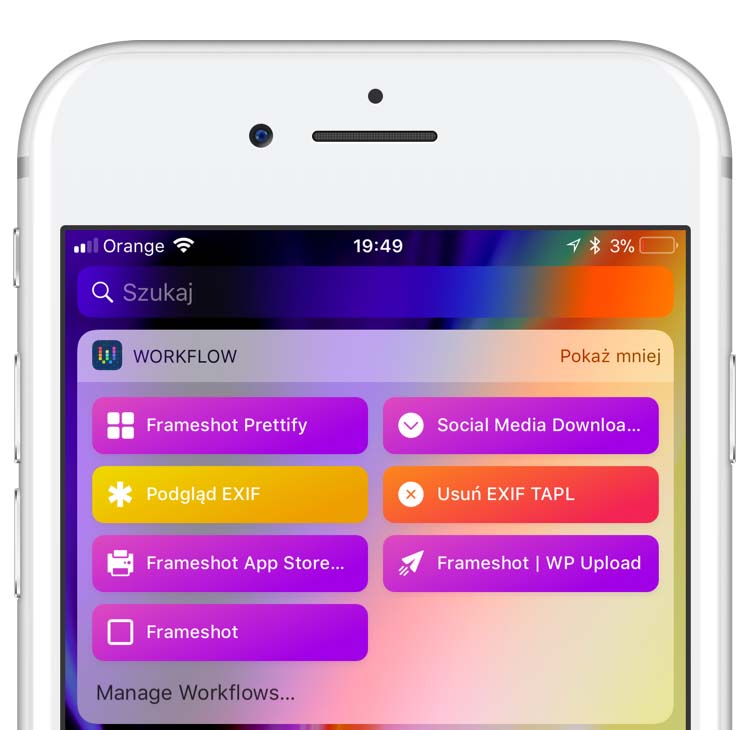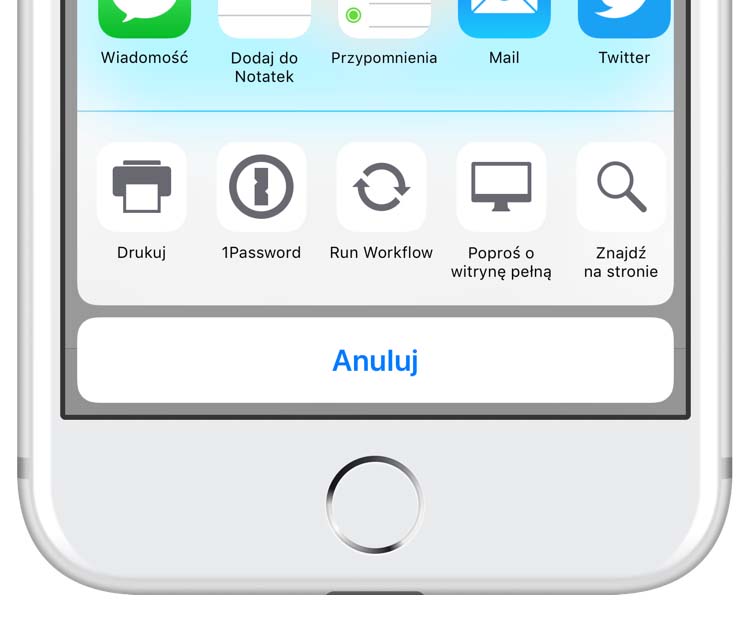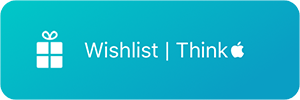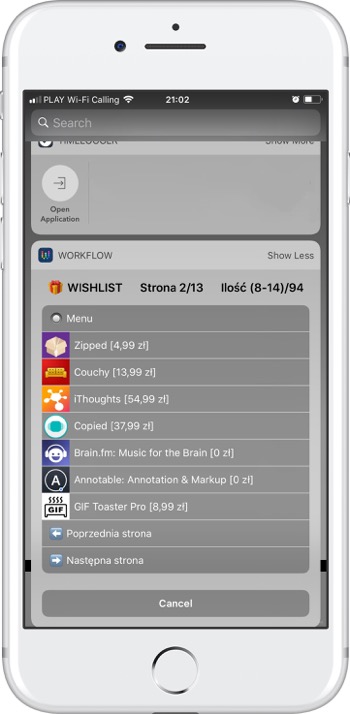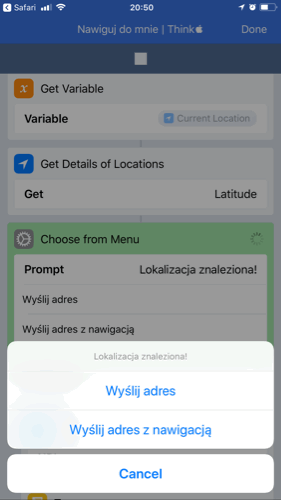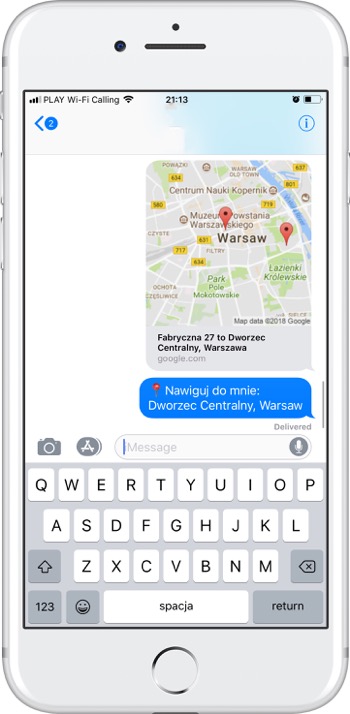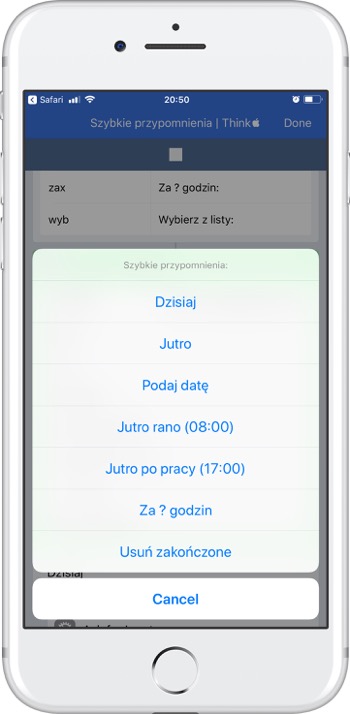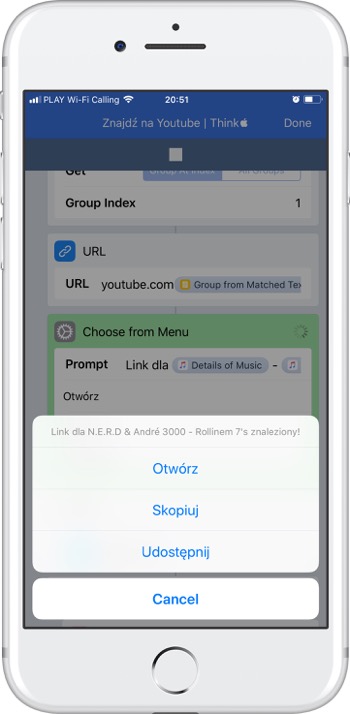Workflow, stworzone przez firmę DeskConnect, jest aplikacją umożliwiającą automatyzację zadań na urządzeniach z systemem iOS. Dzięki niej wiele czynności, które wykonujemy codziennie, można znacząco przyspieszyć, skrócić albo rozbudować w ciekawy sposób.
Workflow – przykłady użycia
- Wyślij znajomym informację o tym gdzie aktualnie jesteś i ile czasu zajmie Ci dojechanie do miejsca spotkania.
- Przerób wideo na GIF i udostępnij go na portalach społecznościowych.
- Ściągnij wszystkie obrazki ze strony internetowej.
- Znajdź podobnych artystów do tego, którego aktualnie słuchasz.
- Dodaj automatycznie predefiniowane przypomnienia w zależności od pory dnia.
To tylko parę możliwości, a tych jest naprawdę naprawdę sporo.
Workflow – czym to się je?
Tworzenie workflows odbywa się na zasadzie wizualnego układania bloków akcji, a nie jak w przypadku innych języków skryptowych – pisania kodu.
Jest to podejście bardzo przyjazne dla początkujących użytkowników i ułatwiające naukę i zabawę z Workflow.
Umożliwia stworzenie bardzo prostych skryptów już po paru chwilach, bez znajomości żadnych języków programowania – wystarczy odrobina logicznego myślenia.
Nauczyłem się tworzyć własne workflows na przykładzie innych, znalezionych w sieci oraz dzięki oficjalnej dokumentacji dostępnej na stronie developera.
Początki były trudne, ale z czasem wiedziałem coraz więcej i aktualnie jestem w stanie urzeczywistnić większość własnych pomysłów, a samo tworzenie workflows sprawia mi sporo frajdy.
Mała uwaga – Workflow nie jest narzędziem dzięki któremu zautomatyzujemy ‘klikanie’ w okna i wybieranie z nich różnych opcji. System iOS nie pozwala na nieupoważnioną kontrolę aplikacji między sobą.
Workflow działa wykorzystując API udostępnione przez Apple dla developerów oraz API aplikacji firm trzecich.
Workflows dla Czytelników Think Apple
W tym tekście chciałem Wam pokazać do czego można użyć tej aplikacji, a najlepiej zrobić to na przykładzie – dlatego poniżej znajdziecie parę workflows, z których możecie korzystać.
Oczywiście żeby móc ich użyć będziecie musieli najpierw pobrać aplikację Workflow z App Store – jest ona darmowa.
W celu instalacji workflows wystarczy tapnąć w linki poniżej (oczywiście na urządzeniu z iOS), a same zainstalują się bezpośrednio w aplikacji.
Uruchamianie workflows
Wystarczy tapnąć na wybrane workflow, a potem w ikonę ‘Play’.
Możemy skrócić ten proces poprzed podwójne tapnięcie w konkretne workflow.
Jest to najprostszy sposób, ale niezbyt wygodny i najbardziej czasochłonny…, a w tej aplikacji chodzi przecież o to, żeby nie marnować czasu! Istnieją jeszcze trzy opcje (oprócz Apple Watcha), które według mnie są dużo lepsze.
Workflow umożliwia nam dodanie maksymalnie do 20 workflows do widgetu w Centrum Powiadomień.
Uruchamiamy je jednym tapnięciem i jest to mój ulubiony sposób na korzystanie z Workflow.
Jeżeli nie wiecie (albo chcecie sobie przypomnieć) jak dodać widget to przeczytajcie najpierw ten poradnik bezpośrednio od Apple.
Niektóre workflow do poprawnego działania potrzebują otrzymać od użytkownika zdjęcie, link lub kawałek tekstu, na którym wykonywane są później różnorodne działania.
Wystarczy udostępnić dany element (tekst, link) w aplikacji (najczęściej ikona strzałki w górę wystającej z pudełka albo trzy kropki) i wybrać akcję ‘Run workflow’.
Po jej wybraniu pokaże nam się lista naszych workflow, które obsługują dany typ danych i z której wybieramy to, które chcemy uruchomić.
Workflows możemy dodać także w postaci ikony na Homescreen naszego urządzenia iOS.
Skrypty dodane w ten sposób otrzymają skonfigurowaną ikonę i nazwę, a po tapnięciu w nią uruchomi się dane workflow.
Workflow zrobione przeze mnie, które potrzebują informacji od użytkownika (np. w postaci linku) działają zarówno poprzez widget jak i przez Kartę udostępniania -> Run Workflow.
Lista kilku moich ulubionych workflows
Wishlist
O tym workflow pisał już Dawid Olczak, ale od tamtego czasu mocno je udoskonaliłem.
Aktualnie obsługuje się je całkowicie przez widget w Centrum Powiadomień, a dodając nowe aplikacje nie trzeba wybierać żadnej pozycji z menu.
Służy ono do dodawania aplikacji z App Store do własnej ‘Listy życzeń’ (którą Apple usunęło w iOS 11). Zapisuje nazwę, cenę i ikonę aplikacji w bazie danych oraz umożliwia sprawdzanie, czy którakolwiek z dodanych do listy aplikacji jest aktualnie przeceniona.
Gif Maker
To workflow umożliwi Wam zrobienie animowanego pliku GIF z wybranych przez Was zdjęć albo pliku video.
Po zakończeniu wynik zostanie zapisany Rolce Aparatu.
Możemy używać go na dwa sposoby:
- Wysłać zdjęcia z aplikacji Zdjęcia
- Uruchomić workflow, a ono samo zapyta o wybranie zdjęć
Nawiguj do mnie
To workflow umożliwi Wam wysłanie wiadomości z Waszą lokalizacją przez iMessage do wybranej osoby.
Posiada dwie opcje w menu:
- Wysłanie samej lokalizacji wraz z linkiem, który otworzy się w Google Maps
- Wysłanie lokalizacji z nawigacją wraz z linkiem, który będzie nawigował do Twojej lokalizacji odbiorcę wiadomości – także w Google Maps
Szybkie przypomnienia
W aplikacji Przypomnienia brakuje szybkiego dodawania nowych wpisów. Proces ten jest dosyć czasochłonne i wymaga wielu tapnięć, a w związku z tym mija się z celem.
Rozwiązałem ten problem tworząc mało skomplikowane workflow, które po uruchomieniu prezentuje listę opcji i umożliwia szybkie dodanie powiadomień np.:
- Dzisiaj – podaj godzinę i tytuł przypomnienia na dziś
- Za 3 godziny w dniu dzisiejszym
- Jutro po pracy (17:00)
Dodatkową opcją jest ‘Usuń zakończone’, która prezentuje w formie listy ukończone przypomnienia i pozwala je całkowicie usunąć.
Niestety, ze względu na ograniczenia systemowe każde usunięcie musimy osobno potwierdzić.
Znajdź na Youtube
To workflow wyszukuje na Youtube link do aktualnie odtwarzanego utworu w aplikacji Muzyka i pozwala na udostępnienie go przez aplikację typu Wiadomości, skopiowanie do schowka bądź też otworzenie w Safari.
Podsumowanie
Aplikacja Workflow i firma DeskConnect zostały kupione przez Apple w marcu 2017 roku. Mam nadzieję, że ten ruch oznacza, że Apple bierze automatyzację zadań na urządzeniach mobilnych na poważnie. Spodziewam się, że podobne funkcjonalności zostaną natywnie dodane i w pełni zintegrowane z systemem iOS.
Mam nadzieję, że tym artykułem zainteresowałem Was tematem Workflow.
Jeżeli po jego przeczytaniu będziecie zainteresowani tym, co umożliwia ta aplikacja to dajcie znać, a napiszę więcej artykułów na ten temat.
Podłącz się do nas na Twitterze lub Facebooku żeby nie przegapić żadnych informacji ze świata Apple.